- Hvorfor setter Hunt Showdown seg fast på lasteskjermen?
- Fix: Hunt Showdown Sitter fast på lasteskjermen
- 1. Systemkrav for utsjekking
- Minimum systemkrav:
- 3. Plasser lagring og RAM riktig i sporet
- 4. Oppdater GPU-drivere
- 5. Lukk unødvendige bakgrunnsoppgaver
- 6. Oppdater Hunt Showdown
- 7. Se etter Windows-oppdateringer
- 8. Prøv å deaktivere overleggsapper
- 9. Utfør en ren oppstart
- 10. Bekreft spillfiler
- Hvordan fikser jeg Hunt Showdown og Hunt Showdown-stamming?
- Hvordan fikse Hunt Showdown vil ikke slå på problemet?
- Krasjer Hunt Showdown på PC?
- Hvordan fikser jeg Hunt Showdown svart skjermfeil?
- Hvordan reparerer jeg Hunt Showdown?
- Hvordan kommer jeg til flere detaljer i Hunt Showdown?
- Hvorfor får jeg Hunt Showdown-feil?
- Hvordan fikser jeg Hunt Showdown som krasjer på Windows 10?
- Hva er feil 0x30001 i Hunt Showdown?
- Er Hunt Hunt Showdown fortsatt i tidlig tilgang?
- Hvordan fikser jeg Hunt Showdown svart skjerm på Steam?
- Hvorfor krasjer spillet mitt når jeg slår det på?
- Er Hunt Showdown et overlevelsesskrekkspill?
Hunt Showdown er et konkurrerende førstepersons PvP overlevelsesskrekkspill som er utviklet og publisert av Crytek. Hunt: Showdown ble lansert i 2018 og er for tiden tilgjengelig for Microsoft Windows, PlayStation 4, Xbox One-plattformer. Den tilbyr overlevelsesspill i et kampbasert format for en dyp, intens spillopplevelse. Noen av PC-spillerne opplever et par problemer med Hunt Showdown som å bli sittende fast på lasteskjermen eller uendelig loop. Hvis du er en av dem, sjekk denne veiledningen.
Hvis du har problemer med å spille Hunt Showdown, kan det være noe galt med datamaskinen din. Heldigvis har vi nevnt et par mulige løsninger som bør hjelpe deg med å fikse det som sitter fast på lasteskjermen på Hunt Showdown.

Hvorfor setter Hunt Showdown seg fast på lasteskjermen?
Det kan være flere årsaker som enten kan forhindre eller forårsake problemer med at spillet starter riktig. Som for eksempel:
- PC-en din oppfyller ikke systemkravene.
- Du har en utdatert Windows OS eller grafikkdriverversjon.
- Du kan ha problemer med de ødelagte eller manglende spillfilene.
- Problemer med Windows-brannmuren eller antivirusprogrammet.
- En utdatert spillversjon eller klientversjon.
Fix: Hunt Showdown Sitter fast på lasteskjermen
Sørg for å sjekke ut følgende feilsøkingsmetoder nedenfor for å enkelt løse et slikt problem på din Windows-datamaskin. Så, uten videre, la oss hoppe inn i veiledningen nedenfor.
1. Systemkrav for utsjekking
Annonser
Sørg for å sjekke ut systemkravene før du drar til noen konklusjon. Hvis i tilfelle datamaskinkonfigurasjonen din ikke er kompatibel nok, kan du finne problemer med spillstart og spilling.
Minimum systemkrav:
- Krever en 64-bits prosessor og operativsystem
- OS: Windows 7 64bit
- Prosessor: Intel i5-4590 @ 3,3 GHz (fjerde generasjon) eller AMD Ryzen 3 1200
- Hukommelse: 8 GB RAM
- Grafikk: NVIDIA GeForce GTX 660 TI eller AMD Radeon R7 370
- DirectX: Versjon 11
- Nettverk: Bredbånd Internett-tilkobling
- Oppbevaring: 20 GB ledig plass
- Lydkort: DirectX-kompatibelt lydkort
Anbefalte systemkrav:
- Krever en 64-bits prosessor og operativsystem
- OS: Windows 10 64 bit
- Prosessor: Intel i5-6600 @ 3,3Ghz (6. generasjon) eller AMD Ryzen 5 1400
- Hukommelse: 12 GB RAM
- Grafikk: NVIDIA GeForce GTX 970 4 GB eller AMD Radeon R9 390X
- DirectX: Versjon 11
- Nettverk: Bredbånd Internett-tilkobling
- Oppbevaring: 20 GB ledig plass
- Lydkort: DirectX-kompatibelt lydkort
2. Øk Virtual RAM
Annonser
Virtuelt minne kombinerer RAM med midlertidig plass på harddisken. Hvis du går tom for RAM og standardstørrelsen på det virtuelle minnet ikke er stor nok for dine behov, må du øke den manuelt.
- trykk Windows-logo tast på tastaturet og skriv Avanserte systeminnstillinger.
- Klikk på Se avanserte systeminnstillinger.
- Klikk på Innstillinger > Klikk på Avansert fanen > Klikk på Endring.
- Fjern merket i boksen ved siden av Administrer automatisk personsøkingsfilstørrelse for alle stasjoner.
- Velg din C: kjøre [Hvor du har installert Windows] > Klikk på Alternativer knappen ved siden av Tilpasset størrelse og type 4096 i tekstboksen til Opprinnelig størrelse (MB) og Maksimal størrelse (MB).
Annonse
Merk: Det er alltid bedre å øke det virtuelle minnet tre ganger høyere enn gjeldende RAM-størrelse. [1 GB=1024 MB]
- Klikk på Sett og så OK for å lagre endringer.
- Start datamaskinen og spillet på nytt.
3. Plasser lagring og RAM riktig i sporet
Det anbefales også å fjerne sidepanelet til CPU-kabinettet på PC-en din og deretter koble fra HDD/SSD- og RAM-komponenten fra sporet. Rengjør sporet og komponenten forsiktig, og plasser dem deretter riktig igjen for å sjekke om problemet med Hunt Showdown som sitter fast på lasteskjermen er løst eller ikke.
Annonser
4. Oppdater GPU-drivere
Hvis du i tilfelle ikke har oppdatert grafikkdriveren på Windows-datamaskinen, sørg for å installere den nyeste oppdateringsversjonen. For å gjøre det, må du se etter tilgjengelige oppdateringer ved å følge trinnene nedenfor:
- trykk Windows + X tastene for å åpne Hurtigkoblingsmeny.
- Nå, klikk på Enhetsbehandling fra listen > Dobbeltklikk på Skjermadaptere.
- Høyreklikk på det dedikerte grafikkortet du bruker.
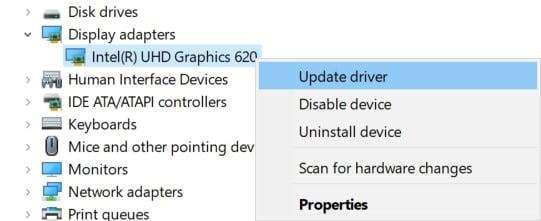
- Velg deretter Oppdater driveren > Velg å Søk automatisk etter drivere.
- Hvis det er en oppdatering tilgjengelig, vil systemet automatisk laste ned og installere den.
- Når du er ferdig, start datamaskinen på nytt for å bruke endringer umiddelbart.
5. Lukk unødvendige bakgrunnsoppgaver
En annen ting du kan gjøre er ganske enkelt å lukke unødvendige bakgrunnsoppgaver på PC-en din for å sikre at det ikke er noe ekstra forbruk av systemressurser som skjer i bakgrunnen overhodet. Slik fjerner du bakgrunnsoppgaver:
- trykk Ctrl + Shift + Esc nøkler for å åpne Oppgavebehandling.
- Klikk på Prosesser fanen > Velg oppgaven du vil lukke.
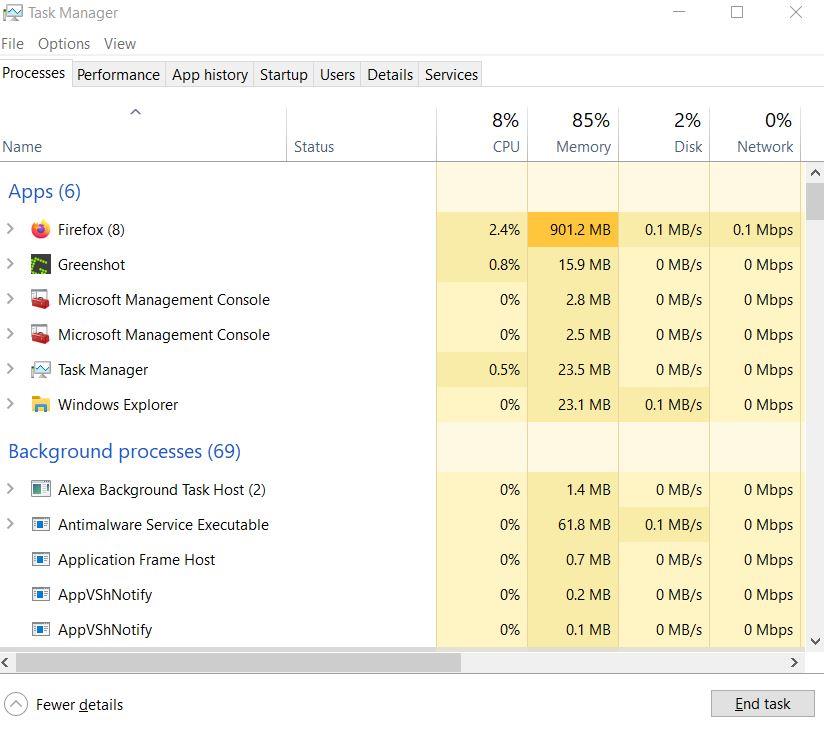
- Når du er valgt, klikker du på Avslutt oppgave. Sørg for å utføre trinnene for hver oppgave individuelt.
- Når du er ferdig, starter du bare datamaskinen på nytt for å endre effekter umiddelbart.
6. Oppdater Hunt Showdown
Hvis du i tilfelle ikke har oppdatert Hunt Showdown-spillet ditt på en stund, sørg for å følge trinnene nedenfor for å se etter oppdateringer og installere den nyeste oppdateringen (hvis tilgjengelig). Å gjøre dette:
- Åpne Damp klient > Gå til Bibliotek > Klikk på Hunt Showdown fra venstre rute.
- Den vil automatisk søke etter den tilgjengelige oppdateringen. Hvis det er en oppdatering tilgjengelig, sørg for å klikke på Oppdater.
- Det kan ta litt tid å installere oppdateringen > Når du er ferdig, sørg for å lukke Steam-klienten.
- Til slutt, start PC-en på nytt for å bruke endringer, og prøv deretter å starte spillet på nytt.
7. Se etter Windows-oppdateringer
Sjansen er stor for at Windows OS-bygget ditt blir utdatert nok eller ødelagt.Hvis du også føler det samme, sørg for å følge trinnene nedenfor for å se etter Windows-oppdateringer. Hvis oppdateringen er tilgjengelig, er det bare å installere den. De siste programvareoppdateringene tilbyr alltid feilrettinger og forbedringer. Å gjøre dette:
- trykk Windows + I tastene for å åpne opp Windows-innstillinger Meny.
- Klikk deretter på Oppdatering og sikkerhet > Velg Se etter oppdateringer under Windows-oppdatering seksjon.
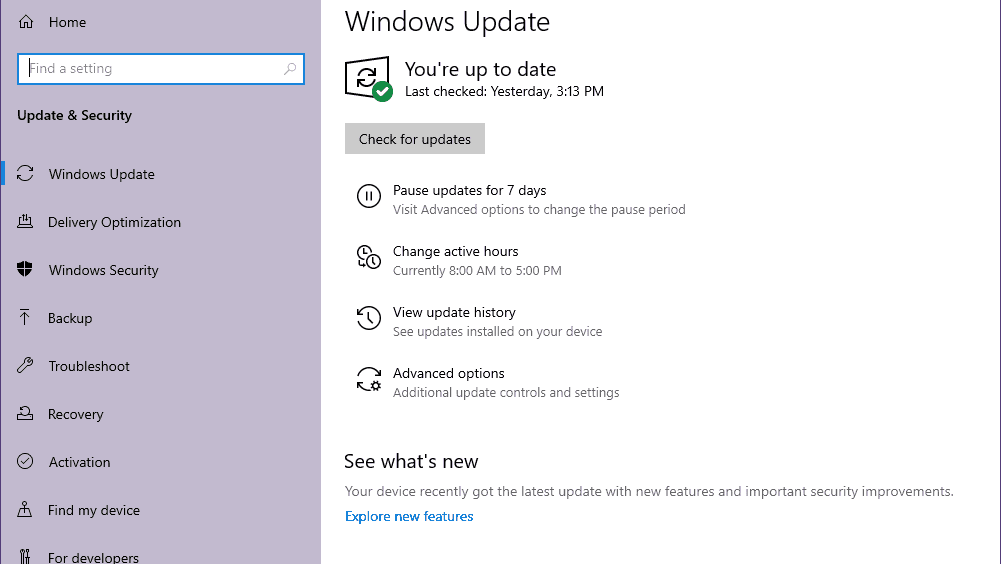
- Hvis det er en funksjonsoppdatering tilgjengelig, velg Last ned og installer.
- Vent en stund til oppdateringen er fullført.
- Til slutt, start PC-en på nytt for å bruke endringer umiddelbart.
8. Prøv å deaktivere overleggsapper
Det ser ut til at et par populære apper har sitt eget overleggsprogram som til slutt kan kjøre i bakgrunnen og forårsake problemer med spillytelsen eller til og med lanseringsproblemer. Du bør slå dem av for å fikse problemet ved å følge trinnene nedenfor:
Deaktiver Discord Overlay
- Start Uenighet app > Klikk på tannhjulikon på bunnen.
- Klikk på Overlegg under Appinnstillinger > Slå på de Aktiver overlegg i spillet.
- Klikk på Spill fanen > Velg Hunt Showdown.
- Til slutt, skru av de Aktiver overlegg i spillet veksle.
- Sørg for å starte PC-en på nytt for å bruke endringer.
Deaktiver Xbox Game Bar
- trykk Windows + I nøkler for å åpne Windows-innstillinger.
- Klikk på Gaming > Gå til Spillbar > Slå av Ta opp spillklipp, skjermbilder og kringkasting ved hjelp av spilllinjen alternativ.
Hvis du i tilfelle ikke kan finne ut Game Bar-alternativet, kan du bare søke etter det fra Windows-innstillinger-menyen.
Deaktiver Nvidia GeForce Experience Overlay
- Start Nvidia GeForce Experience app > Gå over til Innstillinger.
- Klikk på Generell fanen > Deaktiver de Overlegg i spillet alternativ.
- Til slutt, start PC-en på nytt for å bruke endringer, og start Hunt Showdown-spillet igjen.
Husk også at du bør deaktivere noen andre overleggsapper som MSI Afterburner, Rivatuner, RGB-programvare eller andre tredjeparts overleggsapper som alltid kjører i bakgrunnen.
9. Utfør en ren oppstart
Noen av appene og deres tjenester kan starte automatisk mens du starter opp systemet med en gang. I så fall vil disse appene eller tjenestene definitivt bruke mye internettforbindelse så vel som systemressurser. Hvis du også føler det samme, sørg for å utføre en ren oppstart på datamaskinen for å se etter problemet. Å gjøre det:
- trykk Windows + R tastene for å åpne Løpe dialogboks.
- Nå, skriv msconfig og treffer Tast inn å åpne Systemkonfigurasjon.
- Gå til Tjenester kategorien > Aktiver Skjul alle Microsoft-tjenester avmerkingsboksen.
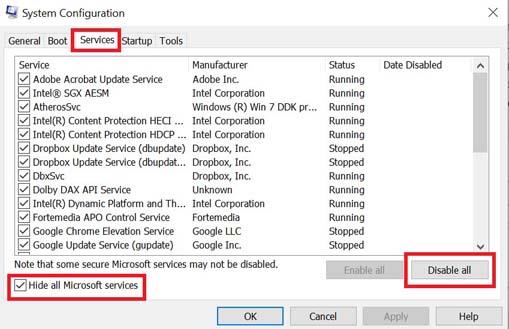
- Klikk på Deaktivere alle > Klikk på Søke om og så OK for å lagre endringer.
- Nå, gå til Oppstart fanen > Klikk på Åpne Oppgavebehandling.
- Oppgavebehandling-grensesnittet åpnes. Her gå til Oppstart fanen.
- Klikk deretter på den spesielle oppgaven som har en høyere oppstartseffekt.
- Når du er valgt, klikker du på Deaktiver for å slå dem av fra oppstartsprosessen.
- Gjør de samme trinnene for hvert program som har større oppstartseffekt.
- Når du er ferdig, sørg for å starte datamaskinen på nytt for å bruke endringer.
10. Bekreft spillfiler
Hvis det i tilfelle er et problem med spillfilene og på en eller annen måte blir ødelagt eller mangler, sørg for å utføre denne metoden for enkelt å se etter problemet.
- Lansering Damp > Klikk på Bibliotek.
- Høyreklikk på Hunt Showdown fra listen over installerte spill.
- Nå, klikk på Eiendommer > Gå til Lokale filer.
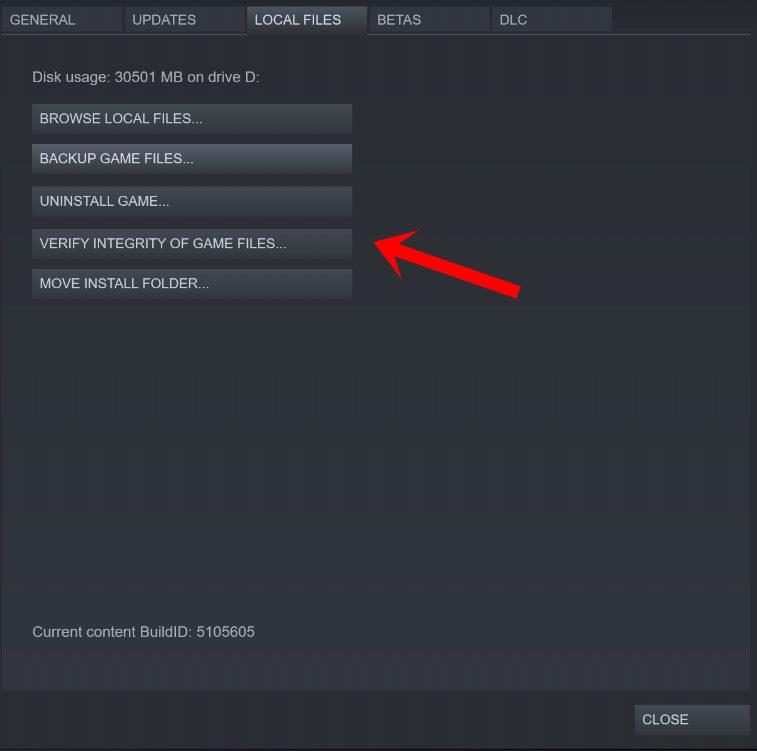
- Klikk på Bekreft integriteten til spillfiler.
- Du må vente på prosessen til den er fullført.
- Når du er ferdig, starter du bare datamaskinen på nytt.
Det er det, folkens. Vi antar at denne veiledningen var nyttig for deg. For ytterligere spørsmål kan du kommentere nedenfor.
FAQ
Hvordan fikser jeg Hunt Showdown og Hunt Showdown-stamming?
Ved å bruke Geforce Experience kan du spore FPS-forsterkningen.Når det gjelder Hunt Showdown-stamningsfikseringen, åpne Nvidia-kontrollpanel> Administrer 3D-innstillinger> Programinnstillinger og velg spillet fra listen og gjør følgende endringer for å eliminere stamming.
Hvordan fikse Hunt Showdown vil ikke slå på problemet?
Hunt Showdown-spillerne på Steam kan følge trinnene nedenfor: Åpne Steam-biblioteket ved å logge på kontoen. Du finner Hunt Showdown-spillet her. Vent på prosessen og start deretter spillet på nytt for å sjekke om problemet er løst eller ikke. 7. Avinstaller Nylig Windows 10-oppdatering
Krasjer Hunt Showdown på PC?
Hunt Showdown brukte mye tid på Steams tidlige tilgang, og spillet har endelig kommet ut av det. Hunt Showdown PC-versjon står imidlertid overfor feil og problemer som krasj ved oppstart, fatal feil, ytelsesproblemer og mer. Her har jeg samlet en liste over Hunt Showdown-feil sammen med mulige rettelser og løsninger.
Hvordan fikser jeg Hunt Showdown svart skjermfeil?
Å gjøre dette vil løse feilen. Spillere opplever svart skjerm mens de kan høre musikken i bakgrunnen mens de prøver å spille Hunt Showdown. For å fikse dette, start spillet og når den svarte skjermen vises, trykk «Alt + Enter» og den vil gå inn i Windowed-modus og begynne å vises.
Hvordan reparerer jeg Hunt Showdown?
Velg Hunt Showdown fra rullegardinmenyen og klikk på Reparasjonstjeneste. Prøv å starte jakten etterpå. Hvis dette ikke gjør noe, prøv å verifisere filene gjennom steam (høyreklikk jakt i biblioteket og velg egenskaper. Velg «Lokale data» og velg: «Sjekk spillfiler for feil» eller på denne måten.
Hvordan kommer jeg til flere detaljer i Hunt Showdown?
1) Run Hunt: Showdown. 2) Åpne Oppgavebehandling [CTRL+SHIFT+ESC]. 3) Bytt til visningen Flere detaljer om nødvendig ved å bruke koblingen «Flere detaljer» nederst i høyre hjørne. 4) Bytt til fanen «Detaljer».
Hvorfor får jeg Hunt Showdown-feil?
Denne Hunt: Showdown-feilen er knyttet til matchmaking på serversiden.For øyeblikket jobber utviklerne med en løsning for denne feilen. Spillere begynte å oppleve denne feilen etter den siste 0.138-patchen som ble utgitt i februar. Noen spillere har funnet ut at endring av serverregion løste feilen.
Hvordan fikser jeg Hunt Showdown som krasjer på Windows 10?
Ha litt tålmodighet, og du kan også starte Windows-PC-en på nytt manuelt (hvis nødvendig). 8. Fjern midlertidige filer for å fikse Hunt Showdown Crashing Trykk på Windows-tasten + R på tastaturet for å åpne RUN-programmet. Du vil få en haug med midlertidige filer på en side. Velg alle filene ved å trykke Ctrl + A på tastaturet.
Hva er feil 0x30001 i Hunt Showdown?
Hunt: Showdown er et spennende spill å spille med venner, men det er frustrerende å få moroa avbrutt av en irriterende feilkode. Feil 0x30001 kan inntreffe på de verste tidspunktene, og hindre deg i å laste inn i spillet. Hva forårsaker denne feilen, og hvordan fikser du den? Hva forårsaker Feil 0x30001 i Hunt Showdown?
Er Hunt Hunt Showdown fortsatt i tidlig tilgang?
Hunt Showdown er det nyeste spillet fra Crytek, og det har endelig lansert etter å ha brukt noen år på tidlig tilgang. Til tross for at spillet er fullt utviklet med tilbakemeldinger fra spillere, står det fortsatt overfor feil og problemer. Følgende er feilene og problemene som spillere opplever sammen med deres rettelser og løsninger.
Hvordan fikser jeg Hunt Showdown svart skjerm på Steam?
Gå til Steam-biblioteket ditt «Høyreklikk > egenskaper > Lokale filer > bla gjennom lokale filer > EasyAntiCheat > Slett sertifikat-mappen. Profitt». Å gjøre dette vil løse feilen. Spillere opplever svart skjerm mens de kan høre musikken i bakgrunnen mens de prøver å spille Hunt Showdown.
Hvorfor krasjer spillet mitt når jeg slår det på?
Den første grunnen til at spillet krasjet kan være mangelen på administrative rettigheter. Høyreklikk på spillet» og velg «Kjør spillet som administrator.» Hvis dette ikke fungerer for deg, kan du prøve å spille spillet fra kontoen som har de administrative rettighetene.
Er Hunt Showdown et overlevelsesskrekkspill?
Hunt Showdown er et konkurrerende førstepersons PvP overlevelsesskrekkspill som er utviklet og publisert av Crytek. Hunt: Showdown ble lansert i 2018 og er for tiden tilgjengelig for Microsoft Windows, PlayStation 4, Xbox One-plattformer. Den tilbyr overlevelsesspill i et kampbasert format for dyp, intens spillopplevelse.












